![]()
![]()
![]()
In Onshape können Benutzer Arbeitsbereiche vor bestimmten Arten von Änderungen schützen. Wenn der Arbeitsbereich-Schutz aktiviert ist, müssen alle Änderungen an einem Dokument in einer Verzweigung abgeschlossen sein, bevor es mit dem geschützten Arbeitsbereich zusammengeführt werden kann.
In Onshape können Benutzer Arbeitsbereiche vor unbeabsichtigten Konstruktionsänderungen schützen und Prozesse implementieren, die Designänderungen in wichtige Verzweigungen integrieren.
Dafür wird verhindert, dass einige Änderungen direkt im geschützten Arbeitsbereich vorgenommen werden. Diese Änderungen müssen an einer ungeschützten Verzweigung erfolgen und dann mit dem geschützten Arbeitsbereich zusammengeführt werden.
Die folgenden Änderungen müssen an einer Verzweigung vorgenommen und zusammengeführt werden:
-
Änderungen der Geometrie
-
Änderungen der Zeichnung
-
bestimmte Änderungen der Metadaten
-
Erstellen und Löschen von Registerkarten
Zulässige Änderungen an der geschützten Verzweigung:
-
Freigabe- und Release-Management erforderten die Änderung der Metadaten
-
Zeichnungen aktualisieren
-
Versionserstellung, Verzweigung und Zusammenführung
Wenn Sie einen Arbeitsbereich schützen, ist er nicht schreibgeschützt. Benutzer mit Bearbeitungsberechtigungen können jederzeit Änderungen vornehmen, indem sie den Arbeitsbereich verlassen, Änderungen an der Verzweigung vornehmen und diese dann zusammenführen.
In Onshape können Benutzer Arbeitsbereiche vor unbeabsichtigten Änderungen schützen. Wenn der Arbeitsbereich-Schutz aktiviert ist, müssen alle Änderungen an einem Dokument in einer separaten Verzweigung vorgenommen werden, bevor diese wieder mit dem geschützten Arbeitsbereich zusammengeführt wird. In diesem Beispiel möchte das Team den Arbeitsbereich der Hauptniederlassung sperren und separate Verzweigungen verwenden, um mit verschiedenen Düsendesigns zu experimentieren. Rechtsklicken Sie auf die Hauptverzweigung und wählen Sie den Arbeitsbereich-Schutz aus.
Markieren Sie „Arbeitsbereich-Schutz aktivieren“, um diesen Arbeitsbereich zu schützen. Zusätzliche Informationen darüber, welche Änderungen für geschützte Verzweigungen zulässig und unzulässig sind, werden im Dialogfenster angezeigt. Klicken Sie auf „Anwenden“. Geschützte Arbeitsbereichs haben ein Schlosssymbol in der Palette „Versionen und Historie“ und zeigen oben eine Meldung an, wenn der Arbeitsbereich aktiv ist.
Um einen geschützten Arbeitsbereich zu ändern, erstellen Sie eine neue Verzweigung, aus der Sie zusammenführen möchten. Wählen Sie eine Version im geschützten Arbeitsbereich aus (oder erstellen Sie bei Bedarf eine) und erstellen Sie dann eine Verzweigung aus der ausgewählten Version. Fügen Sie die Designänderungen in der neuen Verzweigung hinzu. Dann Sie führen Sie die neue Verzweigung mit dem geschützten Arbeitsbereich zusammen.
Wenn Sie mit geschützten Verzweigungen arbeiten, muss die Arbeitsverzweigung mit der gesperrten Verzweigung auf dem neuesten Stand gehalten werden, bevor das Zusammenführen stattfinden kann. Wenn die gesperrte Verzweigung nicht mehr mit der Arbeitsverzweigung übereinstimmt, ist die Schaltfläche „Zusammenführen“ deaktiviert und eine Warnung wird angezeigt. Um dieses Problem zu beheben, führen Sie die geschützte Verzweigung mit der Arbeitsverzweigung zusammen, bevor Sie versuchen, diese wieder mit der geschützten Verzweigung zusammenzuführen. Benutzer mit Bearbeitungszugriff können den Arbeitsbereich-Schutz aktivieren oder deaktivieren.
Enterprise-Kunden können mithilfe globaler Berechtigungen entscheiden, welche Benutzer den Arbeitsbereich-Schutz aktivieren und deaktivieren dürfen.
-
Öffnen Sie die Palette Versionen und Historie.
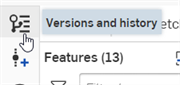
- Rechtsklicken Sie auf den Arbeitsbereich, den Sie schützen möchten (in der Abbildung unten schützen wir die Hauptverzweigung). Wählen Sie dann im Kontextmenü „Arbeitsbereich-Schutz“ aus.
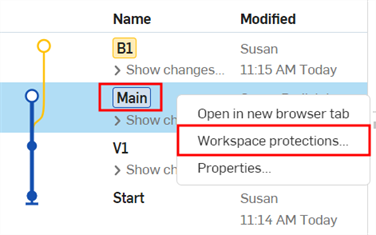
-
Markieren Sie im Dialogfenster das Kontrollkästchen „Arbeitsbereich-Schutz aktivieren“ und klicken Sie dann auf „Anwenden“.
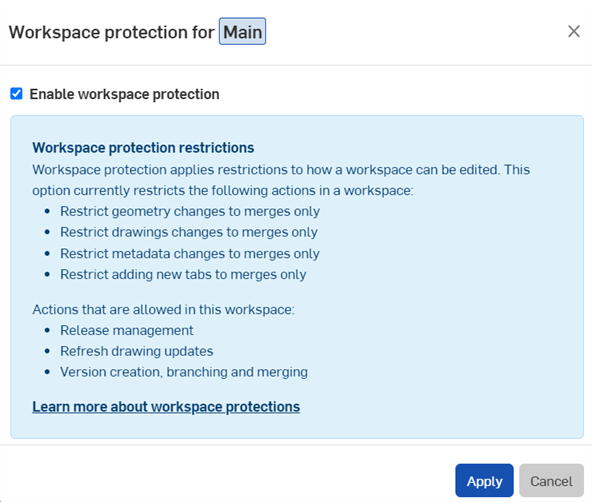
-
Beachten Sie, dass eine Warnung darauf hinweist, dass die aktuelle Verzweigung (Haupt) geschützt ist und dass die geschützte Verzweigung jetzt in der Palette „Versionen und Historie“ ein Schlosssymbol hat. Klicken Sie in der Palette „Versionen und Historie“ auf die geschützte Verzweigung, falls diese nicht bereits ausgewählt ist. Beachten Sie, dass Sie keine Registerkarte hinzufügen, keine Skizzen erstellen, keine Geometrie bearbeiten usw. können.

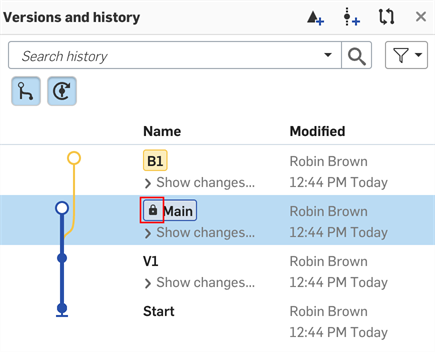
- Öffnen Sie die Palette „Versionen und Historie“.
- Wählen Sie eine Version im geschützten Arbeitsbereich aus (oder erstellen Sie bei Bedarf eine) und erstellen Sie dann eine Verzweigung aus der ausgewählten Version. Weitere Informationen finden Sie unter Versionen und Verzweigungen.
- Nehmen Sie Ihre Änderungen an der neuen Verzweigung vor.
- Fügen Sie Ihre Verzweigung mit der geschützten Verzweigung zusammen. Einzelheiten finden Sie unter Zusammenführen.
Bei der Arbeit mit geschützten Verzweigungen muss die Arbeitsverzweigung mit der geschützten Verzweigung auf dem neuesten Stand gebracht werden, bevor das Zusammenführen erfolgen kann. Wenn die Schaltfläche „Zusammenführen“ im Dialogfenster „Zusammenführen“ deaktiviert ist und Sie Warnungen wegen des geschützten Arbeitsbereichs sehen:
- Schließen Sie das Dialogfenster „Zusammenführen“, um zum Dokument zurückzukehren.
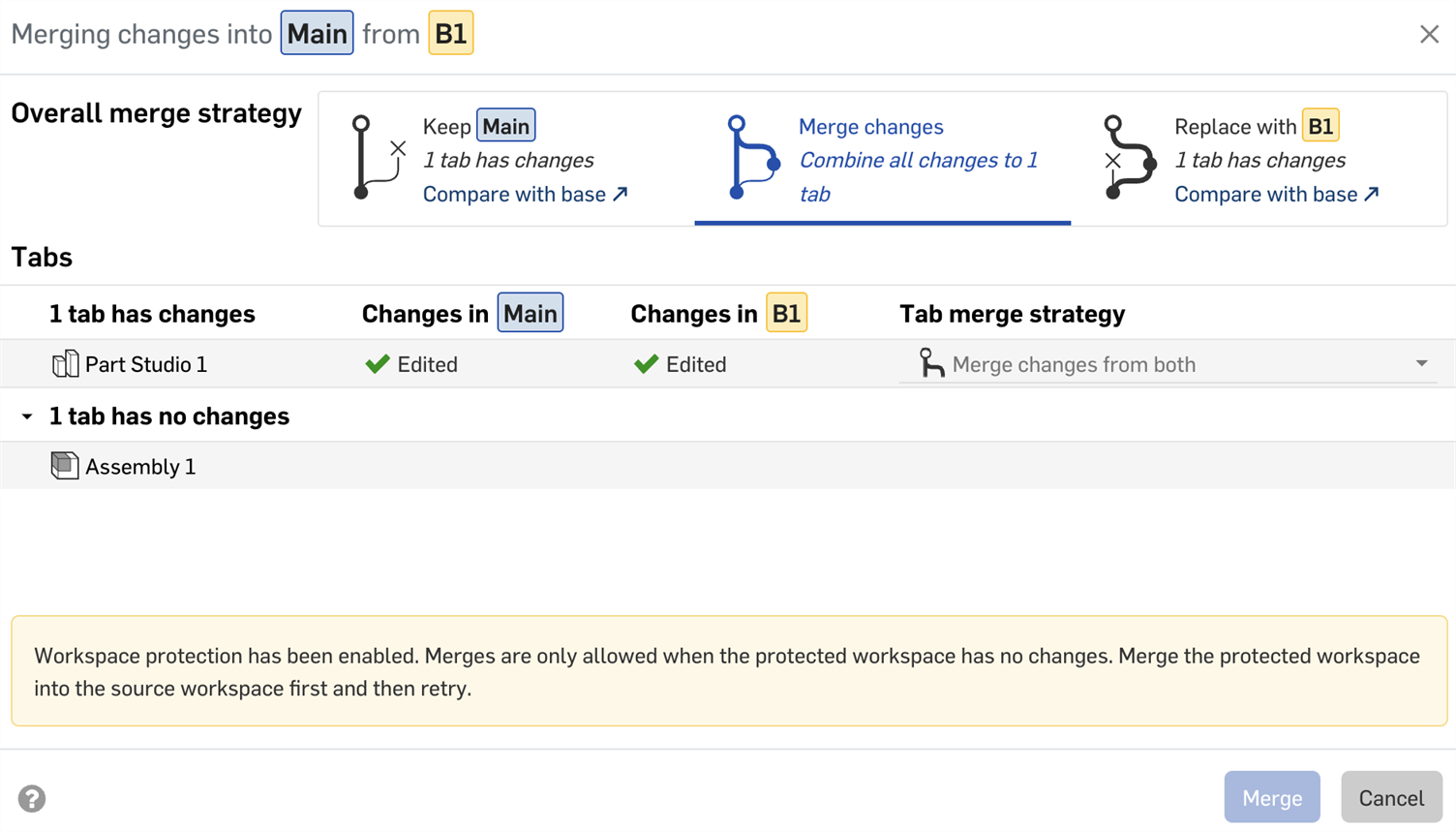
- Wählen Sie im Diagramm „Versionen und Historie“ die Arbeitsverzweigung aus.
- Rechtsklicken Sie in der ausgewählten Arbeitsverzweigung auf die geschützte Verzweigung und wählen Sie im Kontextmenü die Option „Mit aktuellem Arbeitsbereich zusammenführen“ aus.
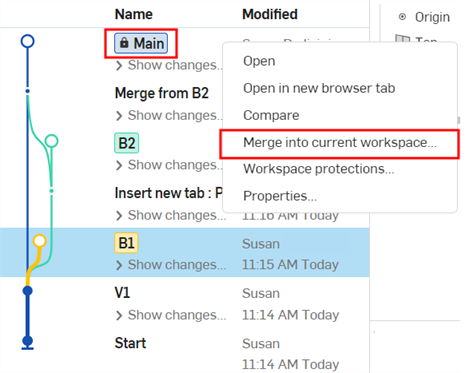
- Bestätigen Sie im Dialogfenster „Zusammenführen“, dass Sie die geschützte Verzweigung mit der Arbeitsverzweigung zusammenführen. Klicken Sie dann auf „Zusammenführen“. Die Arbeitsverzweigung wird mit den Änderungen aus der geschützten Verzweigung aktualisiert.
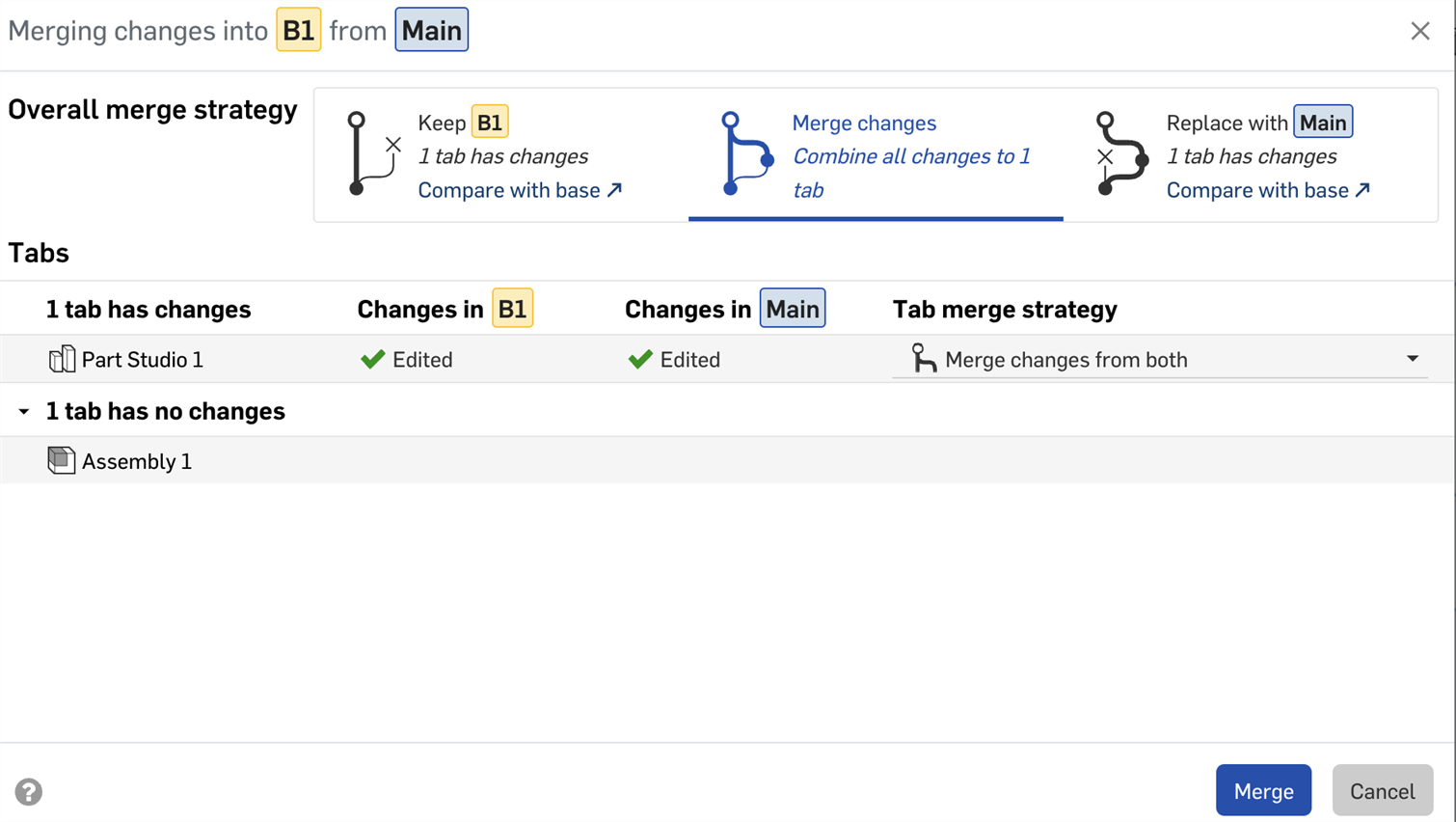
- Wählen Sie im Diagramm „Versionen und Historie“ die geschützte Verzweigung aus.
- Wenn die geschützte Verzweigung ausgewählt ist, rechtsklicken Sie auf die Arbeitsverzweigung und wählen Sie „Mit aktuellem Arbeitsbereich zusammenführen“ aus.
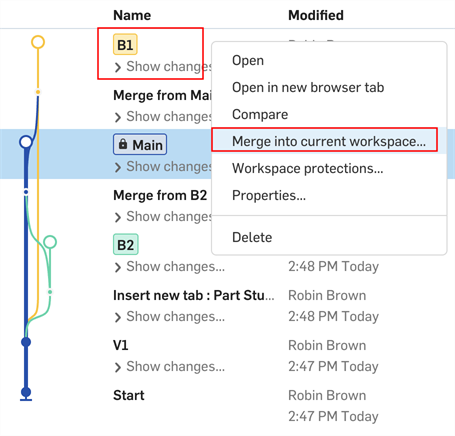
- Sie sollten jetzt Ihre Änderungen mit der geschützten Verzweigung zusammenführen können.
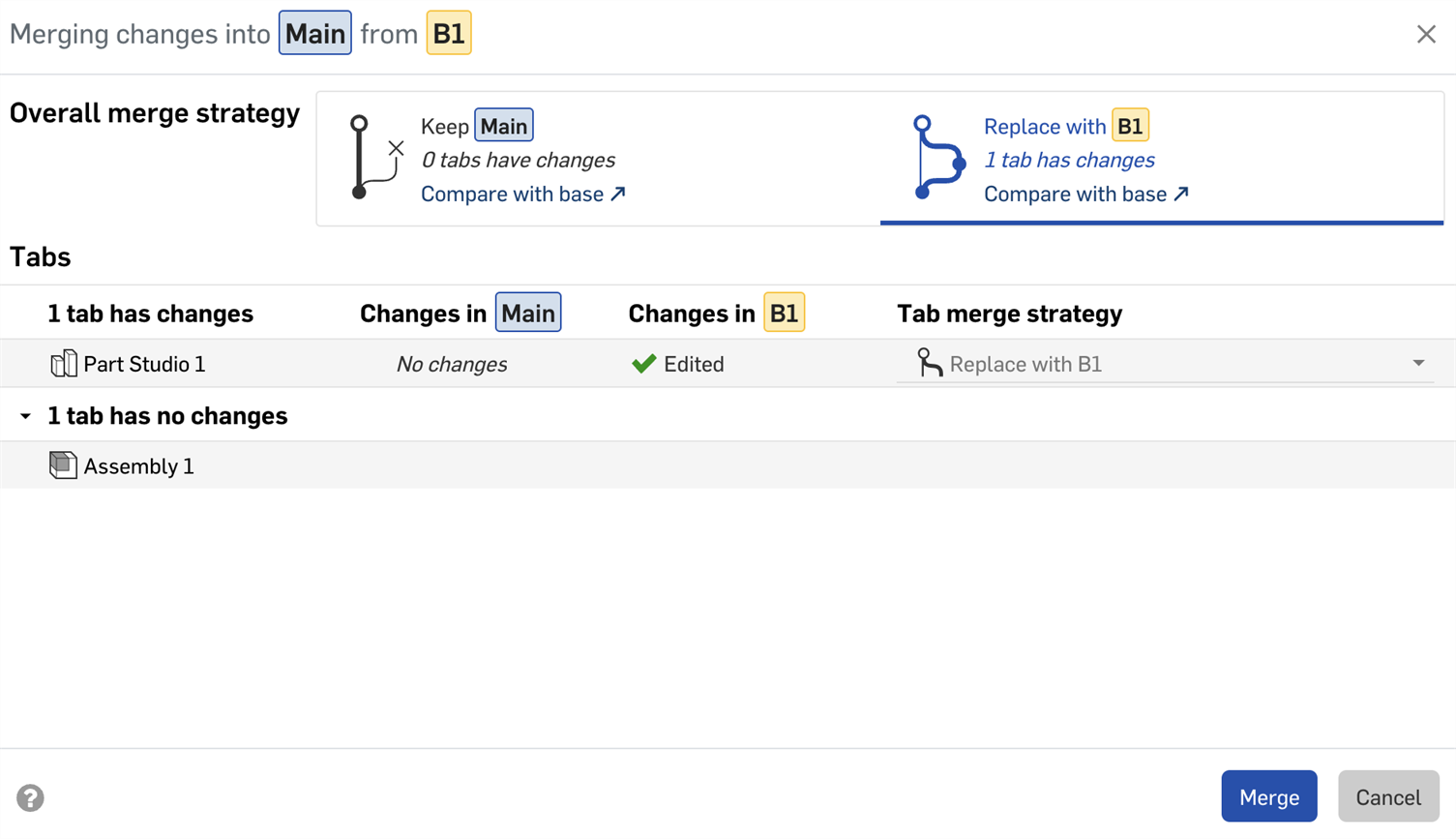
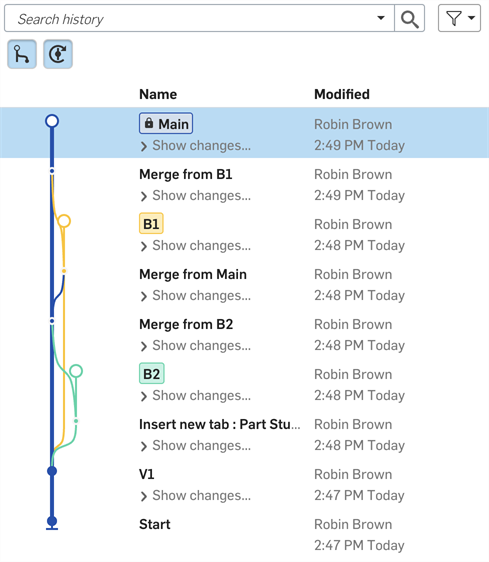
Berechtigungen für Nicht-Enterprise-Benutzer
Außer bei Enterprise-Konten kann jeder Benutzer mit Bearbeitungszugriff den Arbeitsbereich-Schutz aktivieren oder deaktivieren.
Berechtigungen für Enterprise-Benutzer
Die Inhaber und Administratoren eines Enterprise-Kontos können entscheiden, wer den Arbeitsbereich-Schutz aktivieren und deaktivieren darf.
- Öffnen Sie Ihre Enterprise-Einstellungen.
- Klicken Sie in der linken Seitenleiste auf „Globale Berechtigungen“.
- Doppelklicken Sie auf den Abschnitt mit den Berechtigungen für den Arbeitsbereich-Schutz (oder rechtsklicken Sie darauf und wählen Sie im Kontextmenü „Benutzer verwalten“ aus).
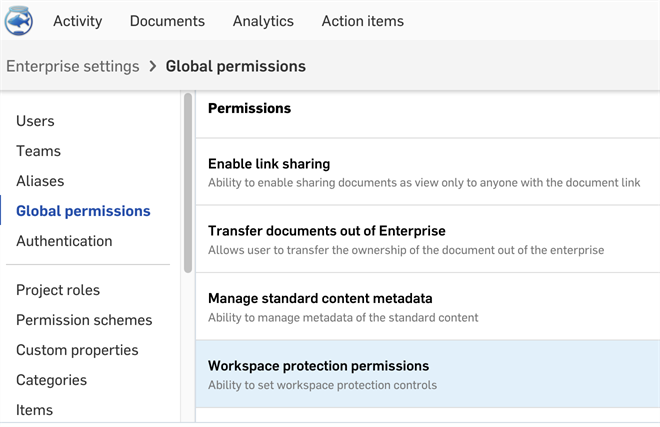
- Wählen Sie im Dialogfenster „Berechtigungen konfigurieren“ entweder die Registerkarte „Einzelne Benutzer“ oder „Teams“ aus und geben Sie dann einen Namen oder eine E-Mail-Adresse in das Suchfeld ein.
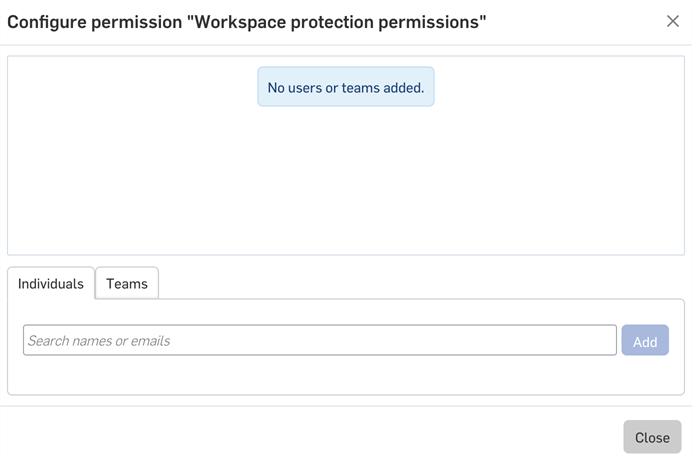
- Klicken Sie auf die Benutzer oder Teams, die Sie zur Liste hinzufügen möchten. Klicken Sie dann auf die Schaltfläche „Hinzufügen“.
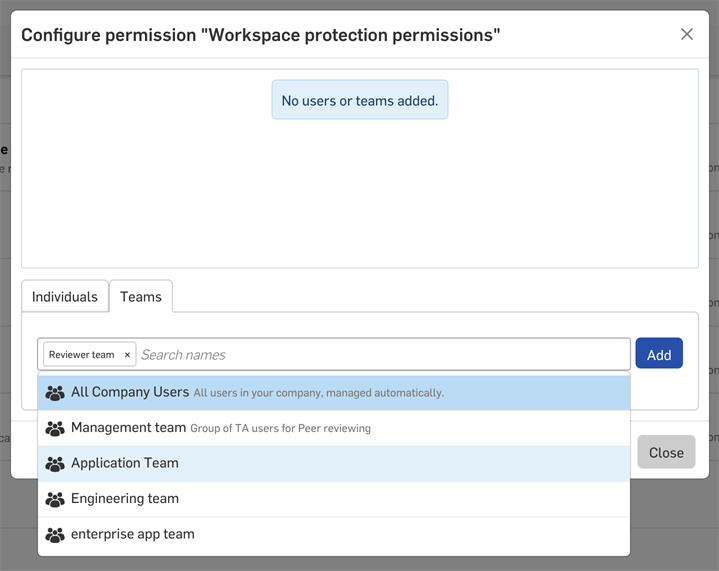
- Bestätigen Sie die Liste der einzelnen Benutzer und/oder Teams, die den Arbeitsbereich-Schutz aktivieren (und deaktivieren) dürfen, und klicken Sie dann auf „Schließen“.
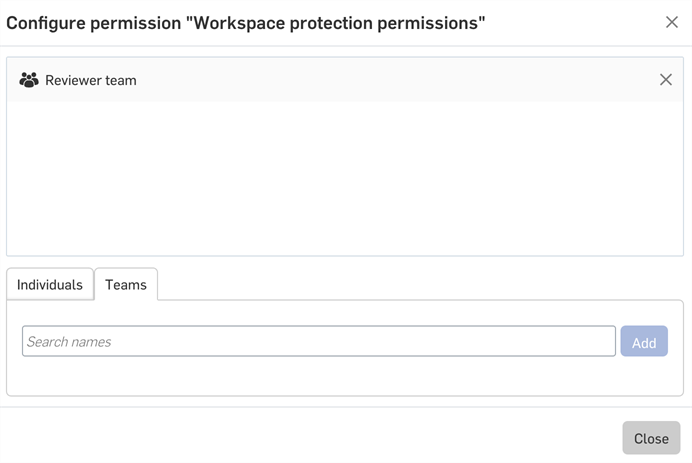
Geschützte Arbeitsbereiche werden auch auf iOS- und Android-Plattformen geschützt, allerdings kann der Arbeitsbereich-Schutz nicht mit einem Mobilgerät aktiviert oder deaktiviert werden. Der Arbeitsbereich-Schutz kann nur in der Desktop-Version (Browser) aktiviert und deaktiviert werden.